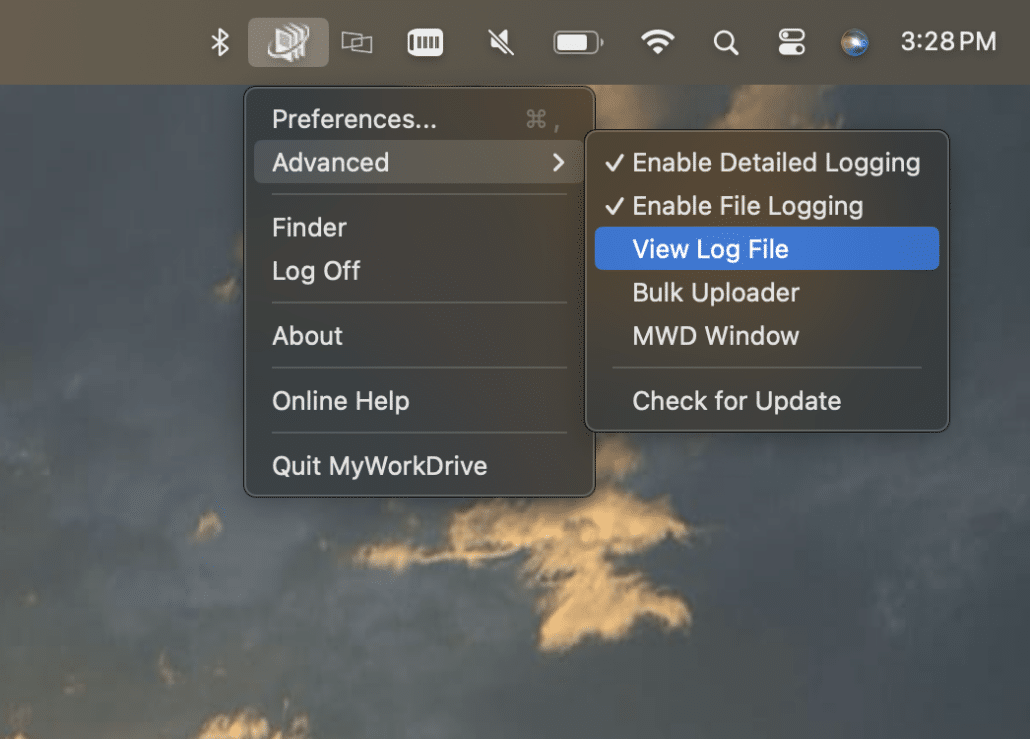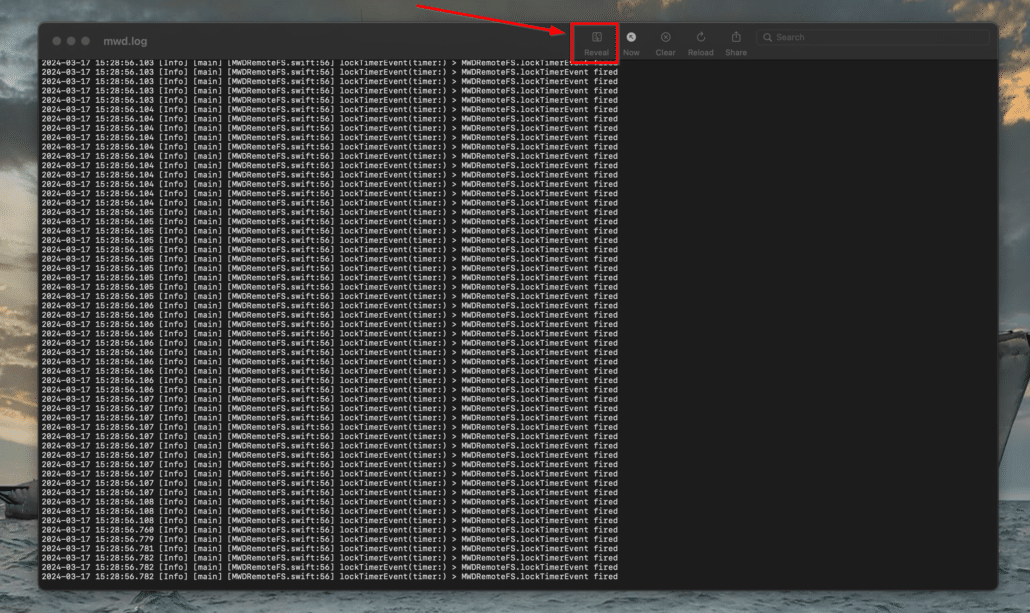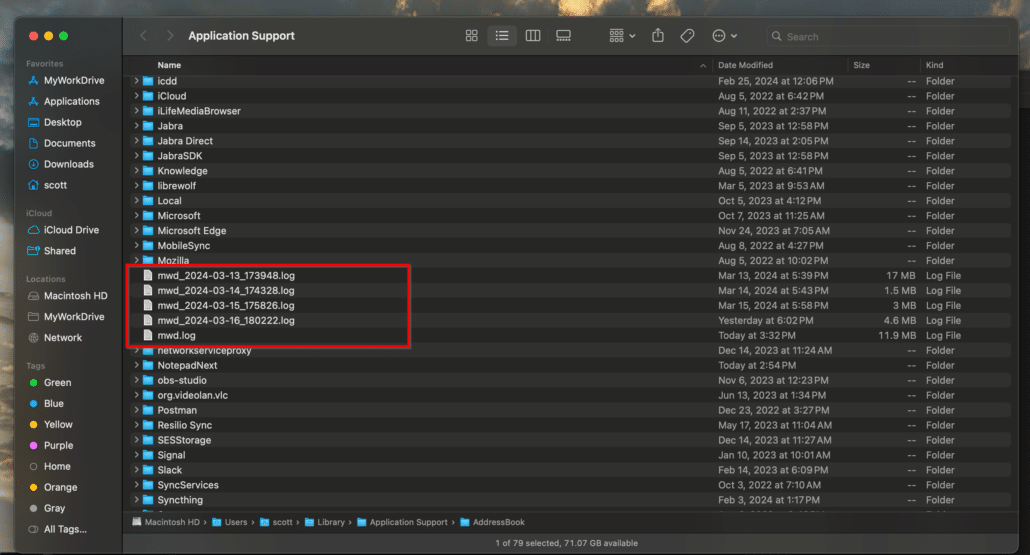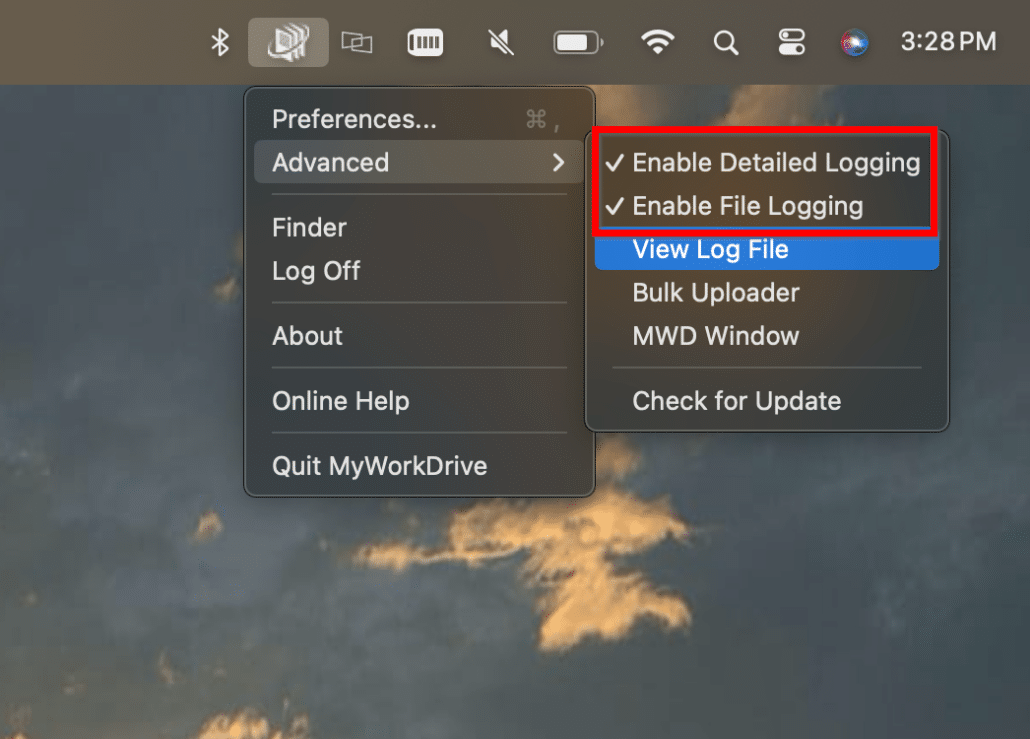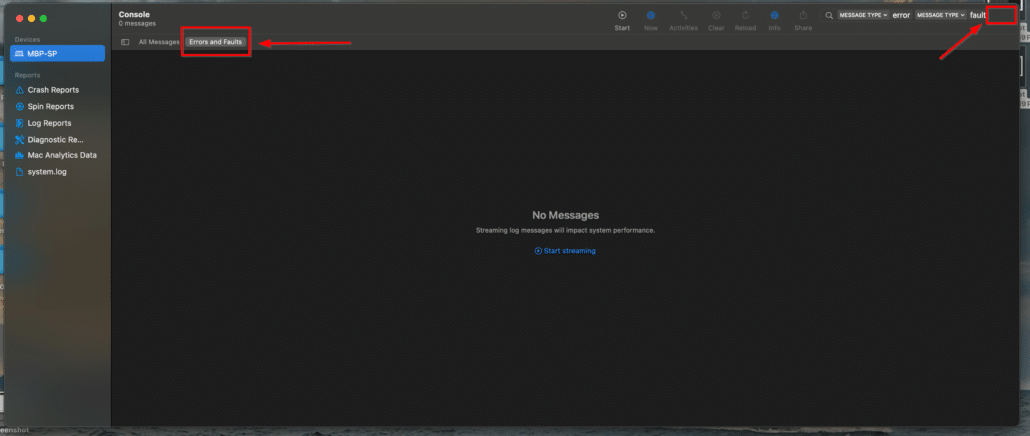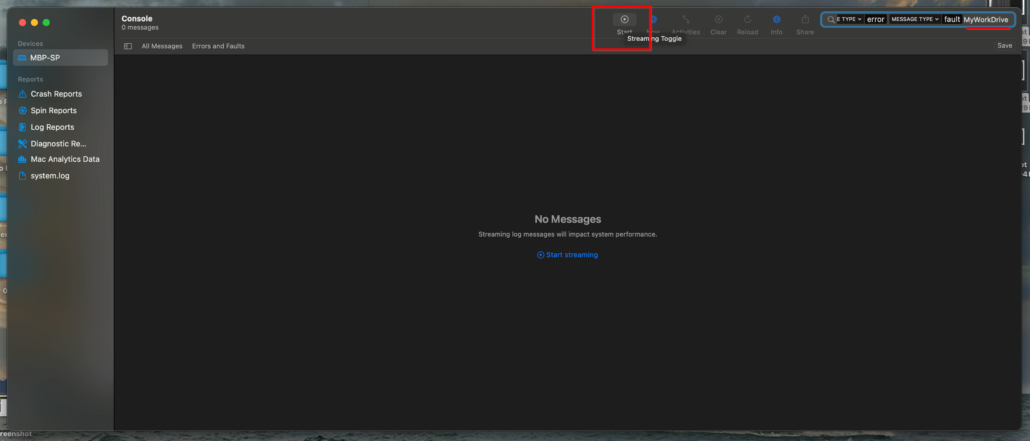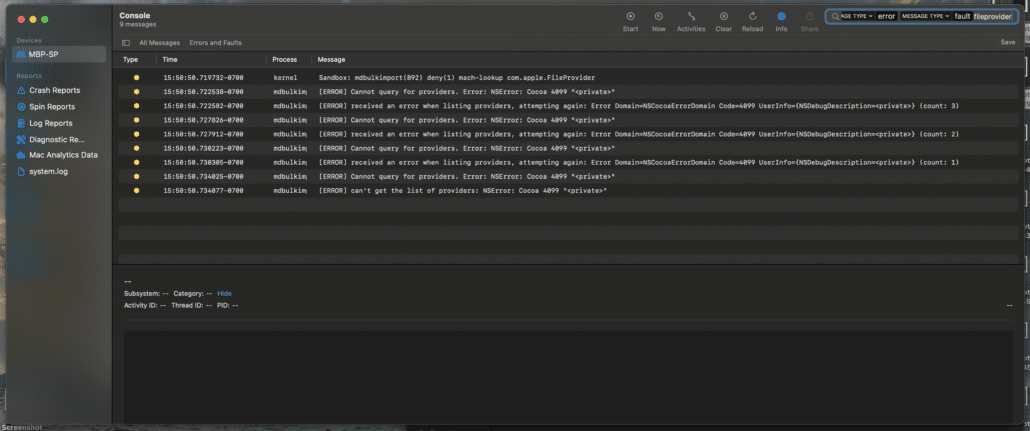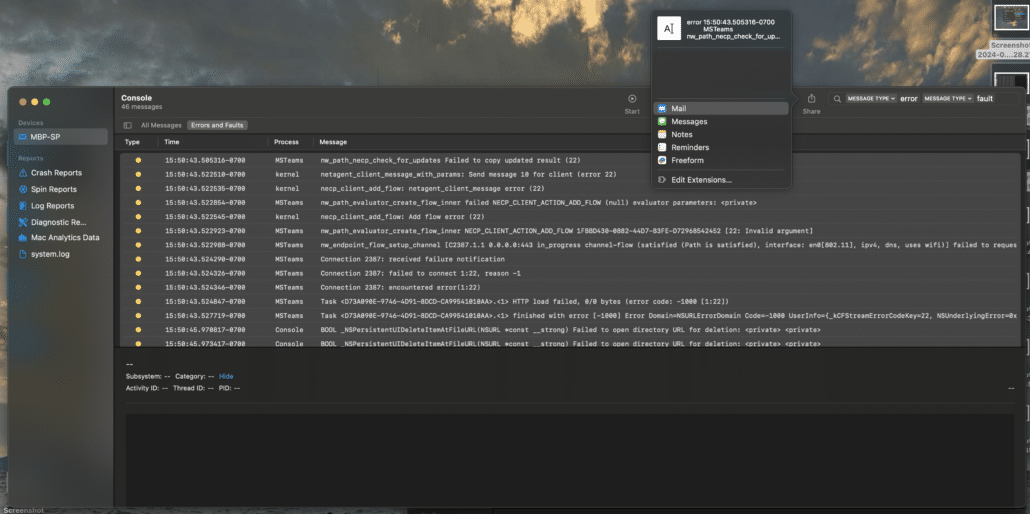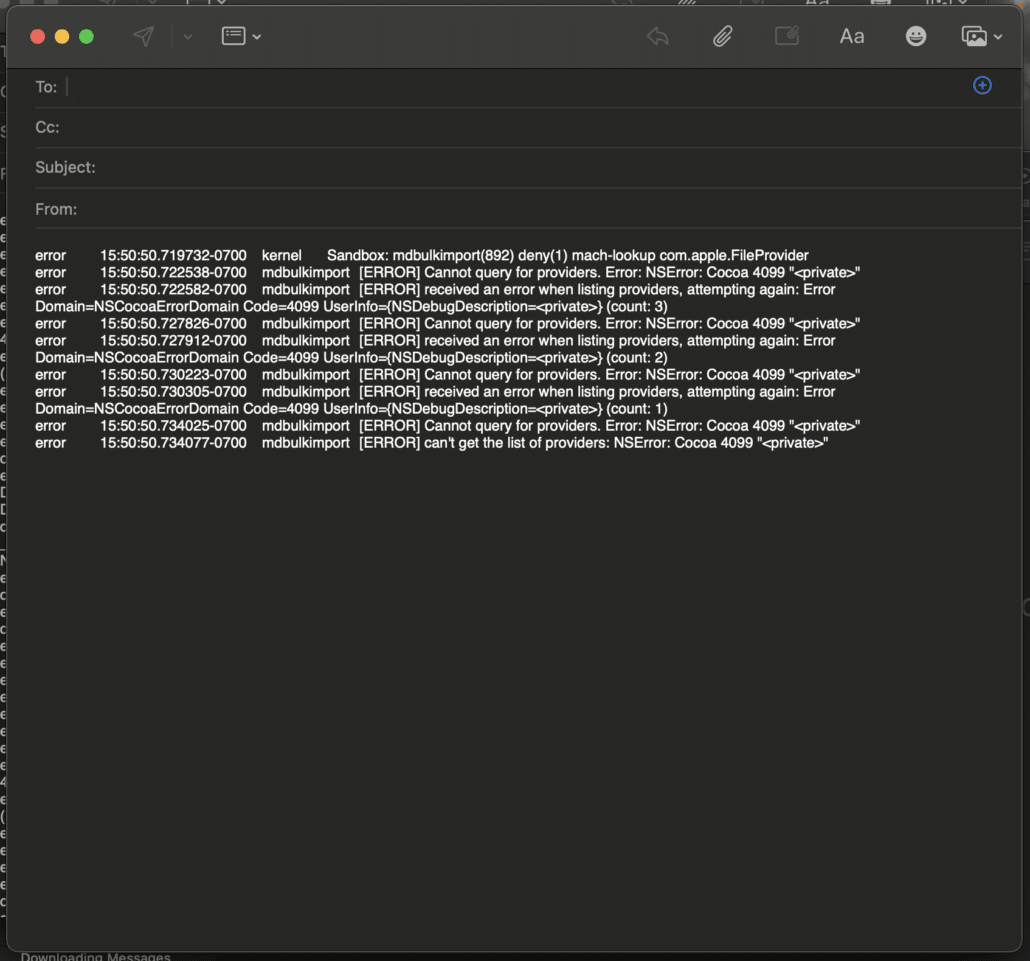Wie können wir Ihnen heute helfen?
Diagnosedatenerfassung in macOS
In macOS gibt es zwei Protokollierungsfunktionen, die hilfreiche Informationen sammeln.
MyWorkDrive-Protokoll
Die MyWorkDrive-Protokolle sind Dateien, die auf der Festplatte gespeichert sind. Am einfachsten greifen Sie darauf zu, indem Sie im Menü „Extras“ neben der Uhr mit der rechten Maustaste auf das MyWorkDrive-Symbol klicken.
Wählen Sie „Erweitert“ und dann „Protokolldatei anzeigen“.
Dadurch wird die aktuellste Datei geöffnet. Klicken Sie im Dateimenü auf die Schaltfläche „Anzeigen“, um ein Finder-Fenster zu öffnen und Ihnen die verfügbaren Protokolldateien anzuzeigen.
Beenden Sie MyWorkDrive (klicken Sie mit der rechten Maustaste auf das Menü „Extra“ und wählen Sie „Beenden“), um alle ausstehenden Protokolleinträge in die Dateien zu löschen. Anschließend können Sie die entsprechenden Dateien öffnen oder mit unserem Support-Team teilen. Möglicherweise möchten wir nur die heutige Datei oder auch Dateien vergangener Tage, wenn wir ältere Ereignisse oder Muster betrachten.
Beachten Sie außerdem: Wenn Sie mit MyWorkDrive zusammenarbeiten, um ein Problem zu untersuchen, empfehlen wir Ihnen, den Client mit aktivierter detaillierter Protokollierung und Dateiprotokollierung auszuführen. Diese Funktionen werden über das Menü „Erweitert“ des Menüs „Extra“ aktiviert. Bitte aktivieren Sie diese, beenden Sie den Client und führen Sie ihn erneut aus. Client-Einstellungen werden beim Ausführen des Clients festgelegt. Nachdem Sie den Client neu gestartet und sich erneut angemeldet haben, wiederholen Sie die Aktionen, die den Fehler bei der Erfassung der Protokolldaten verursacht haben.
macOS-Konsole
Dieses Video führt Sie durch die unten beschriebenen Informationen
macOS enthält eine Anwendung namens Console, die zum Erfassen von Fehlern und Störungen verwendet werden kann und speziell auf MyWorkDrive- oder macOS-Funktionen wie File Provider abzielt.
Apple bietet einen Leitfaden an, in dem die Konsole erläutert wird
https://support.apple.com/guide/console/welcome/mac
Führen Sie die Konsole über Anwendungen | aus Dienstprogramme | Konsole
oder suchen Sie in der Spotlight-Suche nach „Konsole“.
Wechseln Sie im Konsolenfenster zu Fehler und Störungen
Klicken Sie im Menübereich oben rechts auf das Suchfeld im Bereich rechts neben dem letzten Eintrag (typischerweise Meldungstyp Fehler). Geben Sie in das Feld (das sich möglicherweise außerhalb des Bildschirms befindet, aber Sie können Ihre Eingabe trotzdem abschließen) „MyWorkDrive“ oder „mwdfileprovider“ (oder den vom MyWorkDrive-Support angeforderten Wert) ein.
…und dann auf Start klicken
Im Hauptteil des Fensters werden einige Einträge angezeigt, wenn bei Ihrem Suchbegriff Fehler auftreten.
Sie möchten, dass die Konsole ausgeführt wird, während Sie die Aktionen ausführen, die zur Anzeige der Fehler führen (Anmelden, Verzeichnisse durchsuchen, Dateien öffnen/speichern usw.). Die Konsole erfasst Ereignisse nur dann, wenn sie eintreten, und verfügt über keine Archivierungs-/Verlaufskomponente.
Öffnen Sie die Konsole mit dem entsprechenden Suchbegriff, verwenden Sie MyWorkDrive und senden Sie den Konsoleninhalt an MyWorkDrive.
Konsolenereignisse mit MyWorkDrive teilen
Klicken Sie in den Hauptteil des Konsolenfensters, nachdem Sie die Fehler erstellt/neu erstellt haben, und geben Sie cmd+a ein, um alle Dateien auszuwählen.
Klicken Sie dann im Menü auf „Teilen“, wählen Sie dann eine Freigabemethode wie „Mail“ und senden Sie die Daten per E-Mail an MyWorkDrive.
Sie können auch Notizen, Erinnerungen, Nachrichten usw. auswählen und die Daten einfach aus dem Fenster in einen Support-Fall oder eine separate E-Mail kopieren/einfügen, je nach Bedarf.